Панель быстрого доступа — различия между версиями
| [непроверенная версия] | [досмотренная версия] |
(Новая страница: « center '''Панель быстрого доступа''' (ПБД) - Как понятн...») |
|||
| (не показано 12 промежуточных версий 4 участников) | |||
| Строка 1: | Строка 1: | ||
| − | + | [[Категория:Первые шаги]] | |
| − | [[Файл:панель_быстрого_доступа.jpg | + | [[Файл:панель_быстрого_доступа.jpg|500px|center|link=|описание]] |
| − | '''Панель быстрого доступа''' (ПБД) - | + | '''Панель быстрого доступа''' (ПБД) - делает возможным быстрый доступ к умениям и предметам. |
| + | |||
== Умения персонажа == | == Умения персонажа == | ||
| − | |||
| − | |||
| − | |||
| − | |||
| + | Открываете '''Меню''' - '''Умения''' (Alt+S) | ||
| + | [[Файл:меню_умение_для_пбд.jpg|100px|left|link=|описание]] | ||
| + | Слева видите иконки умений, перетаскиваете их (кликаете правой кнопкой мыши и, удерживая её, тянете иконку до ячейки на панели, потом отпускаем правую кнопку мыши): | ||
| + | [[Файл:пбд_со_скилами.jpg|link=|описание|center]] | ||
| + | Один клик правой кнопки мыши по иконке на панели приведёт умение или предмет в действие (если у предмета, конечно, есть назначение). Рядом с иконками написан уровень умения (пример: Ур. 10). Иногда требуется его снизить для того, чтобы расход МП или урон от умения снизился. Справа от каждого умения видим стрелки: | ||
| + | [[Файл:стрелки_уровеня_умений.jpg|link=|описание|center]] | ||
| + | Кликая на левую стрелку, уровень умения снижается, на правую, соответственно, повышается (до максимального уровня умения). Потом снова перетаскиваете иконку на панель. | ||
| + | На ПБД нельзя переносить пассивные умения персонажа | ||
== Умения существа== | == Умения существа== | ||
| − | На панель можно выставить умения существа, для этого нужно нажать: | + | [[Файл:скилы_тирана.jpg|100px|left|link=|описание]]На панель можно выставить умения существа, для этого нужно нажать: |
'''Меню''' - '''Существо''' (Alt+R) | '''Меню''' - '''Существо''' (Alt+R) | ||
| − | |||
| − | |||
| − | |||
| + | Слева Вы увидите иконки умений, просто перетаскиваете иконку нужного умения в ячейку панели . Пользуйтесь так же, как и умениями персонажа. | ||
| − | + | [[Файл:скилы_тирана_на_пбд.jpg|link=|описание|center]] | |
| − | + | ||
| − | |||
| − | |||
| − | |||
| − | |||
| − | |||
| − | |||
| − | |||
| − | |||
| − | |||
| − | |||
| + | '''Особенность:''' | ||
| + | *Умения можно выставить авто-атакой, один клик правой кнопки мыши по умению существа включает режим авто-атаки [[Файл:авто_атака.jpg|link=|описание]]. Т.е. умение будет срабатывать по мере отката, но авто-атака имеет небольшую задержку во времени. | ||
| + | У умений [[Тиран Смерти|Тирана Смерти]] - '''Власть монаха: пробуждение тела''' и '''Власть монаха: пробуждение духа''' - есть одна особенность - во время их действия '''Власть монаха: пробуждение тела''' повышает уровень физических умений персонажа на +1 и В'''ласть монаха: пробуждение духа''' повышает уровень магических умений персонажа на +1. Однако, чтобы ими пользоваться, необходимо (во время действия одного из этих умений) зайти в '''Меню''' - '''Умения''' (Alt+S). Там Вы увидите, что уровень некоторых умений стал на единицу выше: | ||
| + | [[Файл:уровень_умения_плюс_1.jpg|link=|описание|center]] | ||
| + | <center>Пример: был Ур.10, а стал Ур.11.</center> | ||
| + | Так же перетаскиваете умения на ПБД: | ||
| + | [[Файл:уровень_умения_баф_тирана_активные.jpg|link=|описание|center]] | ||
| + | В левом нижнем углу видите Ур. умения (на картинке чередование - обычный и с повышенным уровнем). Теперь Вы можем пользоваться этими умениями, пока эффект '''Власти монаха''' не пройдёт, потом те умения, что Вы перенесли, будут недоступны | ||
| + | [[Файл:уровень_умения_баф_тирана.jpg|link=|описание|center]]. | ||
| + | == Ряды, прозрачность и "откаты" == | ||
| + | Снизу в центре панели есть кнопка со стрелкой [[Файл:кнопки_скрытия_панели.jpg|link=|описание]] либо вниз, либо вверх. С её помощью можно менять количество рядов в панели, ниже этой кнопки находится индикатор количества рядов [[Файл:индикатор_панелей.jpg|link=|описание]]. Применения ему никакого нет, что-то вроде украшения. Вся панель представляет собой от 1 до 4 рядов (максимум 8 рядов), в одном ряду 12 ячеек (максимум 96 ячеек). На все ячейки можно настроить горячие клавиши или комбинации клавиш (для использования клавиатуры) - '''Меню''' - '''Система''' (Alt+Z) - '''Настройки''' - '''Горячие Клавиши''', подробнее читайте в статье «[[Функциональные клавиши]]». | ||
| + | Всем рядам, кроме нижнего, можно задать прозрачность. По краям каждого ряда есть по 4 кнопки [[Файл:кнопки_прозрачности_панели.jpg|link=|описание]], каждая из которых выставляет свой уровень прозрачности. | ||
| + | '''4 уровня прозрачности:''' | ||
| + | *0% прозрачности (как по умолчанию). | ||
| + | *~33% прозрачности [[Файл:2_уровень_прозрачности_панели.jpg|link=|описание]]. | ||
| + | *~66% прозрачности [[Файл:1_уровень_прозрачности_панели.jpg|link=|описание]]. | ||
| + | *100% прозрачности (панели становится совсем невидно). | ||
| + | Любой вариант при наведении становится видимым (пока на нём курсор мыши). | ||
| + | *С ПБД можно убрать ненужную функцию, зажав левую кнопку мыши на не желаемом объекте, и вынести за ПБД. | ||
| + | *На ПБД нельзя переместить пассивные умения персонажа. | ||
| + | == Кнопки управления == | ||
| + | '''Меню''' - '''Управление''' (Alt+T) | ||
| + | {|align=center | ||
| + | |align=center|[[Файл:меню_управление_для_пбд.jpg|center|link=|описание]] | ||
| + | |- | ||
| + | |align=center|'''Как и умения добавляются на панель переносом''' | ||
| + | |} | ||
| + | == Предметы == | ||
| + | На ПБД можно размещать любые предметы, но все подряд ставить смысла нет. Гораздо удобнее размещать там предметы первой надобности: свитки, зелья и т.д. Но можно так же размещать там, например, стрелы (для лучников и охотников) [[Файл:стрелы_на_пбд.jpg|link=|описание]]. Это нужно для того, чтобы видеть количество оставшихся стрел. Или существо для сбора предметов (дропа) - для ассасина это хорошая возможность быстро спрятать существо прежде, чем он станет невидимым для врага (существо бегая за владельцем выдаёт место положения ассасина). Стоит разместить там [[Ездовые питомцы|ездовых питомцев]] и [[Скрытая деревня|пропуск в Скрытую деревню]]. Ещё очень удобно размещать на панели одежду и оружие (если есть дополнительное для других назначений - с другими камнями или с другим эфирным бонусом). На панели одетый предмет в правом нижнем углу помечается некоторым символом [[Файл:одетый_предмет.jpg|link=|описание]], не одетый предмет не помечается никак - [[Файл:не_одетый_предмет.jpg|link=|описание]]. Чтобы одеть другой предмет, например, броню, нужно снять ту, что одета (кликнув на иконку с символов на панели Вы увидите, что символ пропал). Теперь можно кликнуть на иконку той брони, которую желаете одеть, и на ней появится символ, что броня одета. Но такое переодевание невозможно во время атаки. | ||
| − | |||
| − | |||
| − | |||
| − | |||
| − | |||
| − | |||
| − | |||
'''Статью предоставил ''Sway3D''''' | '''Статью предоставил ''Sway3D''''' | ||
Текущая версия на 17:52, 30 мая 2012
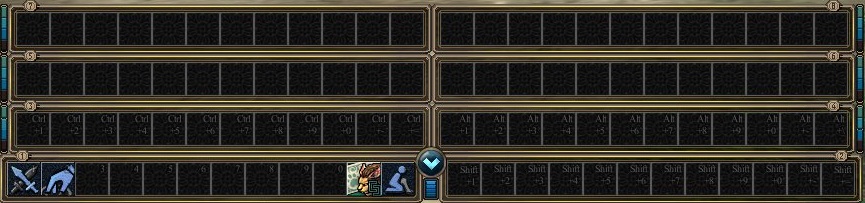 Панель быстрого доступа (ПБД) - делает возможным быстрый доступ к умениям и предметам.
Панель быстрого доступа (ПБД) - делает возможным быстрый доступ к умениям и предметам.
Содержание
Умения персонажа
Открываете Меню - Умения (Alt+S)
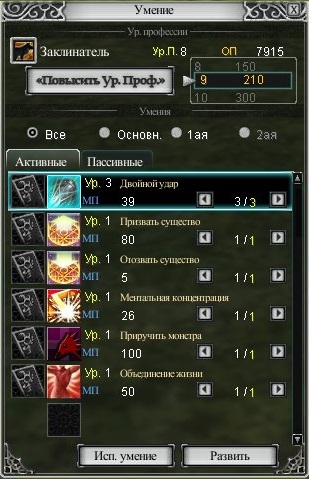 Слева видите иконки умений, перетаскиваете их (кликаете правой кнопкой мыши и, удерживая её, тянете иконку до ячейки на панели, потом отпускаем правую кнопку мыши):
Слева видите иконки умений, перетаскиваете их (кликаете правой кнопкой мыши и, удерживая её, тянете иконку до ячейки на панели, потом отпускаем правую кнопку мыши):
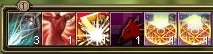
Один клик правой кнопки мыши по иконке на панели приведёт умение или предмет в действие (если у предмета, конечно, есть назначение). Рядом с иконками написан уровень умения (пример: Ур. 10). Иногда требуется его снизить для того, чтобы расход МП или урон от умения снизился. Справа от каждого умения видим стрелки:
![]()
Кликая на левую стрелку, уровень умения снижается, на правую, соответственно, повышается (до максимального уровня умения). Потом снова перетаскиваете иконку на панель. На ПБД нельзя переносить пассивные умения персонажа
Умения существа
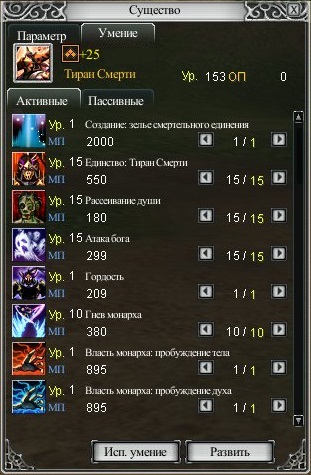 На панель можно выставить умения существа, для этого нужно нажать:
Меню - Существо (Alt+R)
На панель можно выставить умения существа, для этого нужно нажать:
Меню - Существо (Alt+R)
Слева Вы увидите иконки умений, просто перетаскиваете иконку нужного умения в ячейку панели . Пользуйтесь так же, как и умениями персонажа.
![]()
Особенность:
- Умения можно выставить авто-атакой, один клик правой кнопки мыши по умению существа включает режим авто-атаки
 . Т.е. умение будет срабатывать по мере отката, но авто-атака имеет небольшую задержку во времени.
. Т.е. умение будет срабатывать по мере отката, но авто-атака имеет небольшую задержку во времени.
У умений Тирана Смерти - Власть монаха: пробуждение тела и Власть монаха: пробуждение духа - есть одна особенность - во время их действия Власть монаха: пробуждение тела повышает уровень физических умений персонажа на +1 и Власть монаха: пробуждение духа повышает уровень магических умений персонажа на +1. Однако, чтобы ими пользоваться, необходимо (во время действия одного из этих умений) зайти в Меню - Умения (Alt+S). Там Вы увидите, что уровень некоторых умений стал на единицу выше:
![]()
Так же перетаскиваете умения на ПБД:
![]()
В левом нижнем углу видите Ур. умения (на картинке чередование - обычный и с повышенным уровнем). Теперь Вы можем пользоваться этими умениями, пока эффект Власти монаха не пройдёт, потом те умения, что Вы перенесли, будут недоступны
![]() .
.
Ряды, прозрачность и "откаты"
Снизу в центре панели есть кнопка со стрелкой ![]() либо вниз, либо вверх. С её помощью можно менять количество рядов в панели, ниже этой кнопки находится индикатор количества рядов
либо вниз, либо вверх. С её помощью можно менять количество рядов в панели, ниже этой кнопки находится индикатор количества рядов ![]() . Применения ему никакого нет, что-то вроде украшения. Вся панель представляет собой от 1 до 4 рядов (максимум 8 рядов), в одном ряду 12 ячеек (максимум 96 ячеек). На все ячейки можно настроить горячие клавиши или комбинации клавиш (для использования клавиатуры) - Меню - Система (Alt+Z) - Настройки - Горячие Клавиши, подробнее читайте в статье «Функциональные клавиши».
. Применения ему никакого нет, что-то вроде украшения. Вся панель представляет собой от 1 до 4 рядов (максимум 8 рядов), в одном ряду 12 ячеек (максимум 96 ячеек). На все ячейки можно настроить горячие клавиши или комбинации клавиш (для использования клавиатуры) - Меню - Система (Alt+Z) - Настройки - Горячие Клавиши, подробнее читайте в статье «Функциональные клавиши».
Всем рядам, кроме нижнего, можно задать прозрачность. По краям каждого ряда есть по 4 кнопки ![]() , каждая из которых выставляет свой уровень прозрачности.
, каждая из которых выставляет свой уровень прозрачности.
4 уровня прозрачности:
- 0% прозрачности (как по умолчанию).
- ~33% прозрачности
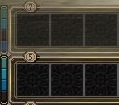 .
.
- ~66% прозрачности
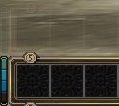 .
. - 100% прозрачности (панели становится совсем невидно).
Любой вариант при наведении становится видимым (пока на нём курсор мыши).
- С ПБД можно убрать ненужную функцию, зажав левую кнопку мыши на не желаемом объекте, и вынести за ПБД.
- На ПБД нельзя переместить пассивные умения персонажа.
Кнопки управления
Меню - Управление (Alt+T)
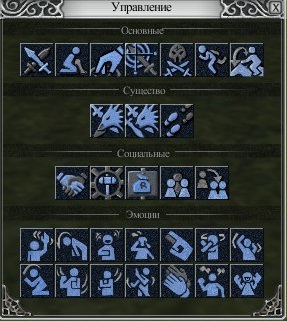
|
| Как и умения добавляются на панель переносом |
Предметы
На ПБД можно размещать любые предметы, но все подряд ставить смысла нет. Гораздо удобнее размещать там предметы первой надобности: свитки, зелья и т.д. Но можно так же размещать там, например, стрелы (для лучников и охотников) ![]() . Это нужно для того, чтобы видеть количество оставшихся стрел. Или существо для сбора предметов (дропа) - для ассасина это хорошая возможность быстро спрятать существо прежде, чем он станет невидимым для врага (существо бегая за владельцем выдаёт место положения ассасина). Стоит разместить там ездовых питомцев и пропуск в Скрытую деревню. Ещё очень удобно размещать на панели одежду и оружие (если есть дополнительное для других назначений - с другими камнями или с другим эфирным бонусом). На панели одетый предмет в правом нижнем углу помечается некоторым символом
. Это нужно для того, чтобы видеть количество оставшихся стрел. Или существо для сбора предметов (дропа) - для ассасина это хорошая возможность быстро спрятать существо прежде, чем он станет невидимым для врага (существо бегая за владельцем выдаёт место положения ассасина). Стоит разместить там ездовых питомцев и пропуск в Скрытую деревню. Ещё очень удобно размещать на панели одежду и оружие (если есть дополнительное для других назначений - с другими камнями или с другим эфирным бонусом). На панели одетый предмет в правом нижнем углу помечается некоторым символом ![]() , не одетый предмет не помечается никак -
, не одетый предмет не помечается никак - ![]() . Чтобы одеть другой предмет, например, броню, нужно снять ту, что одета (кликнув на иконку с символов на панели Вы увидите, что символ пропал). Теперь можно кликнуть на иконку той брони, которую желаете одеть, и на ней появится символ, что броня одета. Но такое переодевание невозможно во время атаки.
. Чтобы одеть другой предмет, например, броню, нужно снять ту, что одета (кликнув на иконку с символов на панели Вы увидите, что символ пропал). Теперь можно кликнуть на иконку той брони, которую желаете одеть, и на ней появится символ, что броня одета. Но такое переодевание невозможно во время атаки.
Статью предоставил Sway3D
